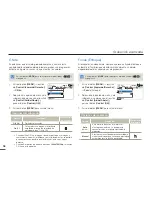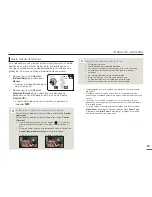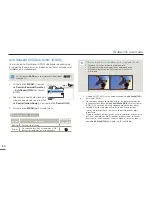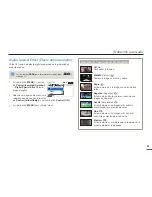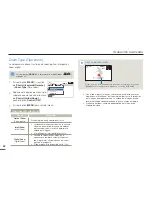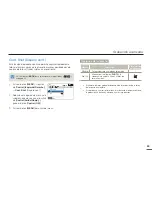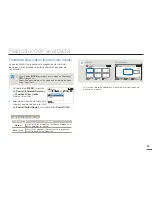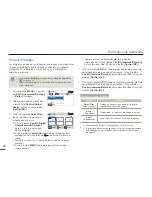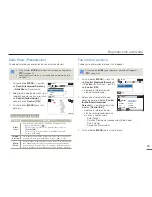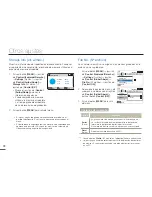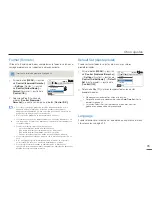71
Reproducción avanzada
Delete My Clip (Supprimer My Clip)
Puede borrar la etiqueta del video etiquetado como ‘My Clip’.
Pulse el botón [
MODE
] para seleccionar el modo de Reproducir
(
).
¬
página 26
Seleccione la pantalla de la vista de índice de miniatura de vídeo.
¬
página 42
•
•
1
Pulse el botón [
MENU
]
p
joystick
de [
Control (Izquierda/Derecha)
]
p
Delete My Clip (
Supprimer My Clip
)
.
2
Seleccione la opción moviendo
el joystick de [
Control (Arriba/
Abajo)
] joystick y pulse el botón
[
Control (OK)
].
3
Si ha seleccionado
Select Files
(Selec. archivos), aparecerá las
imágenes en miniatura.
ⓐ
Utilice el botón de [
Control
(Arriba/Abajo/Izquierda/
Derecha)
] para ir al vídeo
etiquetado como ‘My Clip’ (
).
ⓑ
Pulse el botón [
Control (OK)
].
Aparece el icono de la papelera (
) en el vídeo.
ⓒ
Repita los pasos
ⓐ
y
ⓑ
por cada vídeo que etiquetado como
My Clip (
).
ⓓ
Pulse el botón [
MENU
] para borrar todas las etiquetas de los
vídeos seleccionados.
ⓔ
Aparece el mensaje correspondiente a la opción
seleccionada. Utilice el botón [
Control (Izquierda/Derecha)
]
para seleccionar
Yes
(Sí) y pulse el botón [
Control (OK)
].
4
Si ha seleccionado
All Files
(Todos archivos), aparecerá el
mensaje correspondiente de la opción seleccionada. Utilice el
botón [
Control (Izquierda/Derecha)
] para seleccionar
Yes
(Sí) y
pulse el botón [
Control (OK)
].
Las etiquetas de My Clip borradas no se pueden recuperar.
También puede borrar las etiquetas de My Clip de los vídeos en una
sola vista.
Opciones del submenú
Opción
Contenido
Select Files
(Selec. archivos)
Para borrar las etiquetas de My Clip de los vídeos
seleccionados.
All Files
(Todos archivos)
Para borrar las etiquetas de My Clip de todos los
vídeos.
Normal
Exit
Delete My Clip
All Files
Select Files
Delete My Clip
1/10
Delete
Move
Cancel
0:00:55